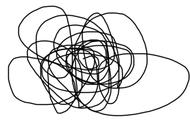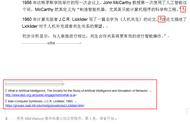今天不废话,直接上干货,今天的学习内容有:
- 插入脚注与尾注(对文字内容进行注释)
- 插入SmartArt图形(流程图、关系图等)
- 脚注:所谓脚注是指在当前页的页脚处或者文字下方(不超出当前页),对选定文字内容进行注释。设置成功后会在选定内容的右上角出现一个数字标记。
操作方法如下图所示:
Step 01: 选中需要注释的文字内容,点击【引用】选项卡;
Step 02: 点击“AB¹插入脚注”按钮;
Step 03: 输入注释内容。

插入脚注
- 尾注:是指在文档的末尾或者“节”的末尾对选定内容进行注释。设置成功后同样会在文字内容的右上角有一个数字标记。
操作方法如下图所示:
Step 01: 选中需要注释的文字内容,点击【引用】选项卡;
Step 02: 点击“插入尾注”按钮;
Step 03: 输入注释内容。

插入尾注
- 设置脚注与尾注
如果需要对脚注和尾注进行更多的设置,我们可以如下图所示的调出【脚注与尾注】设置面板进行设置:
方法1:把“光标”移动到“脚注”或“尾注”处,点击鼠标右键,在弹出的菜单中选中并点击“便签选项”项目;
方法2:也可以如下图所示的,直接点击【引用】选项卡下【脚注】功能区的右下角的“右下箭头”。
设置完毕后,点击“插入”按钮完成设置。

设置脚注与尾注选项
删除脚注和尾注正常情况下,我们想要删除脚注或者尾注,是不能通过删除脚注或尾注的内容的方式删除的,就像下图所示的这样。
这样的的方式只能删除脚注或尾注的内容,而不能删除注释目标内容的上标。